mac没有网络邻居, 但可以使用finder访问局域网中windows共享的文件
1、点击 Finder 前往菜单中的「前往服务器」(或快捷键 command+k)
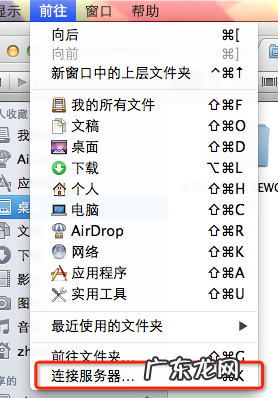
文章插图
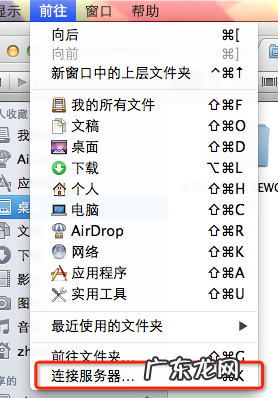
文章插图
2、在连接服务器对话框中输入「smb://Windows主机的IP地址」, 其中 smb 是访问 Windows 共享文件夹所使用的协议名称, SMB:服务器信息块协议(Server Message Block protocol) 。

文章插图

文章插图
也可以使用计算机名

文章插图

文章插图
3、连接Windows主机后会显示该主机的所有共享文件夹, 选择想要访问的一个即可
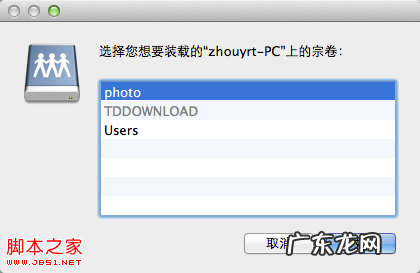
文章插图
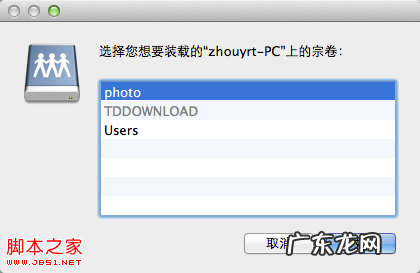
文章插图
【Mac OS X使用finder访问局域网中windows共享文件夹】好了, 现在可以直接对共享目录进行修改, 删除, 复制 。 这取决于共享时的权限设置 。
特别声明:本站内容均来自网友提供或互联网,仅供参考,请勿用于商业和其他非法用途。如果侵犯了您的权益请与我们联系,我们将在24小时内删除。
